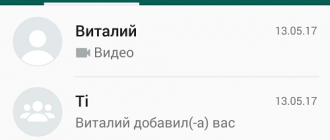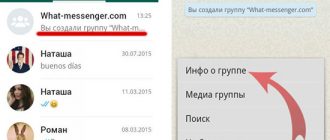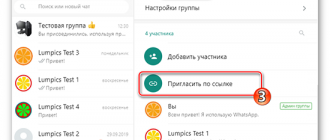Мессенджер WhatsApp смог расширить границы общения. При помощи приложения пользователи могут общаться на расстоянии, не смотря на занятость в течение дня. В функционал программы входят опции и инструменты, которые рассчитаны на бесперебойное общение. Среди основополагающих опций можно выделить:
- Отправление и получение текстовых сообщений;
- Отправление и получение голосовых сообщений;
- Аудиозвонки и видеозвонки;
- Управлять настройками, и уведомлениями;
- Менять персональные данные и аватар пользователя.
При этом, программа регулярно расширяет функционал. Пользователи получили возможность использовать опцию группового общения.
Зачем нужна группа в WhatsApp?
Группа в мессенджере WhatsApp разрешает проводить общение с несколькими собеседниками. При этом, участник группы может отправить одно сообщение, и оно придет участником группы. При помощи группы пользователь может распространять информацию без необходимости пересылать данные пользователям.
Опция помогает сэкономить время и силы. Группа может создаваться для дружеских переписок, или использоваться в рабочих целях. Управлять настройками и добавлять новых участников может администратор, который создал группу. Первоначальный администратор может назначать администраторов из списка участников.
Инструкция по созданию группы на iPhone
Пользователи мобильного устройства iPhone могут скачать программу, и пользоваться функционалом. При этом, загрузить приложение можно через интернет-маркет AppStore, или воспользоваться официальным сайтом приложения, где можно найти ссылку для скачивания на конкретно выбранное устройство.
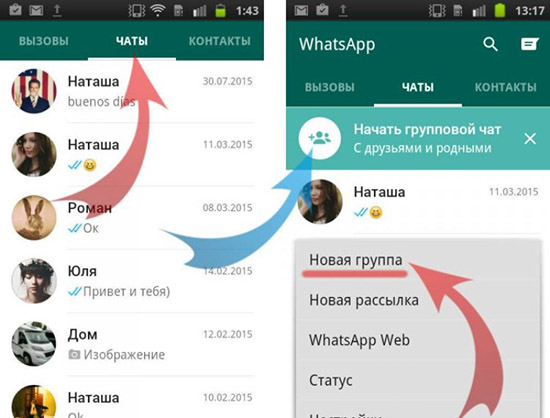
Группу в приложении WhatsApp могут создать пользователи мессенджера.
- Вначале следует войти в скаченное приложение. При этом, пользователь должен пройти процедуру регистрации.
- После входа следует выбрать раздел мен «Чаты». Меню расположено в нижней области экрана iPhone.
- После перехода в раздел «Чаты» клиенты могут увидеть раздел «Новая группа». При нажатии на команду участники могут создавать группы.
- При переходе в меню создания группы пользователю следует выбрать участников из списка контактов, который войдут в группу. Участников можно выбирать при помощи отметки, которую необходимо поставить в кружок, который расположен вдоль списка контактов.
- После того, как участники выбраны, администратору необходимо ввести название группы. Название может быть спонтанным, или обозначать цель, для которой была создана группа в приложении. При этом, пользователи могут ставить аватарку, которая будет видна участникам группы.
- После введения данных о группе, администратору остается нажать на команду «Создать», которая расположена в верхнем правом углу.
- После проведения создания, участники могут общаться в условиях одной группы. Участники могут отправлять сообщения, и совершать звонки.
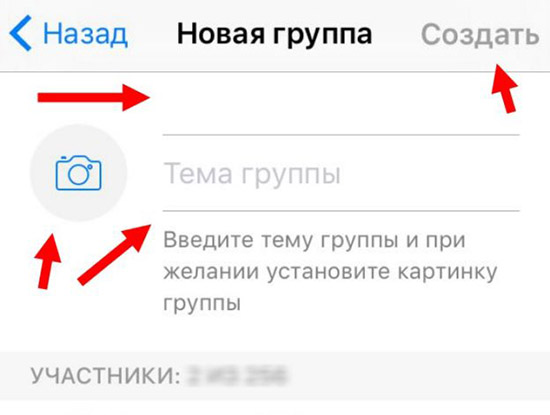
Настройка и добавление участников
Группа может быть изменена в зависимости от требований и предпочтений. Управлять настройками группы могут администраторы. Один администратор создает группу, и может назначать администраторов из участников группы.
Для того, чтобы управлять настройками, следует перейти в меню группы. Для перехода в меню следует нажать на название группы, которое расположено в верхней области группы.
В настройках администраторы могут:
- Менять название, или добавлять смайлики в наименование;
- Изменять или ставить изображение на тему группы;
- Добавлять описание для конкретной группы;
- Просматривать историю полученных медиафайлов, видеороликов, и фотографий;
- Смотреть избранные сообщения, которые имеют важную информацию;
- Совершать поиск по сообщениям в чате;
- Управлять звуком, и отправлением уведомлений.
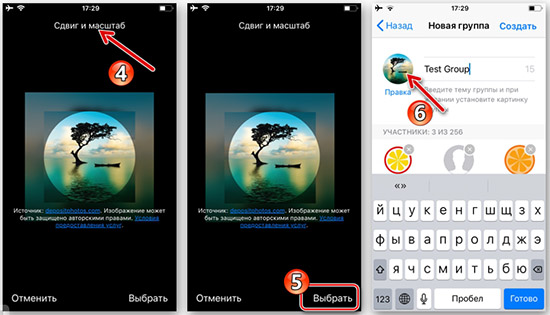
Администраторы могут добавлять участников из списка контактов, которые будут получать сообщения с момента добавления. Новые участники не могут просматривать старые сообщения. При этом, администраторы в настройках группы могут выбирать пользователей, которые будут получать сообщения. При необходимости администраторы группы могут удалять участников, и возвращать в группу.